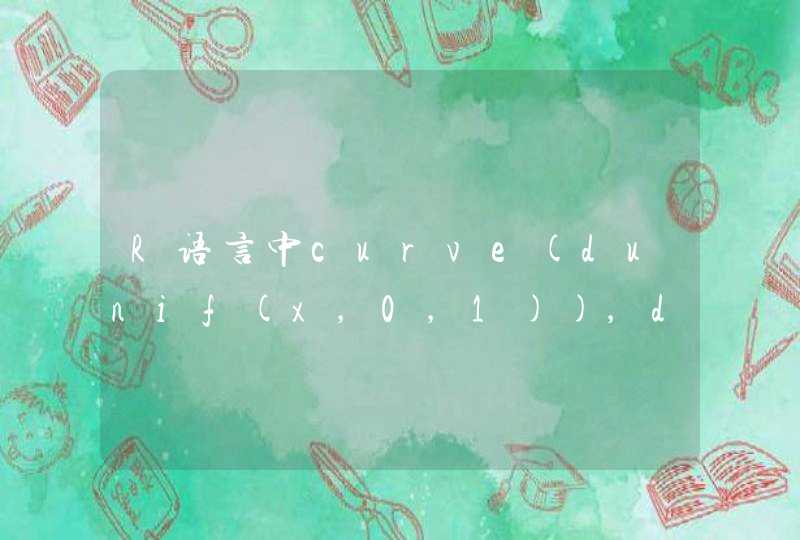工具/原料
电脑
幕享
方法/步骤
要实现两台电脑之间的互投,需要借助一下投屏软件。市面上能实现这个功能的软件还挺多,这里就用我自己平常事用的最多的一款软件—幕享,来演示一下操作方法。
在两台需要投屏的电脑上都分别下载安装好幕享。
如何将电脑屏幕投屏到另一台电脑上
将两台电脑连接在同一个WiFi网络下。
如何将电脑屏幕投屏到另一台电脑上
在软件的上方工具栏内,选择电脑投屏板块。
如何将电脑屏幕投屏到另一台电脑上
找到两台电脑上的投屏码,在软件的右边显示。在一台电脑的输入框中输入另外一台电脑上显示的投屏码,输入完成之后,点击开始投屏。
如何将电脑屏幕投屏到另一台电脑上
如何将电脑屏幕投屏到另一台电脑上
此时,另一台电脑的右下角会出现需要接受投屏的提示,点击允许即可。
如何将电脑屏幕投屏到另一台电脑上
注意:一定要输入另一台电脑的投屏码,不能输入本机的投屏码哦~,输入对了,允许投屏之后,投屏就成功了哈。
如何将电脑屏幕投屏到另一台电脑上
Win10目前自带了投屏功能,可以在局域网内实现安卓手机和电脑、电脑和电脑之间的投屏。但是如果不在一个局域网,又或者系统不一样又要怎么样实现呢?
1、2台电脑下载AirDroid Cast。【AirDroid Cast下载链接】
2、打开AirDroid Cast,需要投屏的电脑,点击投出,输入接收投屏电脑上的二维码。
3、同意投屏就能快速完成两台电脑之间的投屏,如果其中有一台电脑不方便安装软件也没关系,它还有网页端可以使用,另外一台电脑打开网页版,软件上输入网页上的投屏码也可以实现在线投屏。
AirDroid Cast不仅可以实现电脑投屏电脑,还可以手机、电脑、平板之间的互投。有需要的朋友可以下载试试。
电脑投屏设置如下:在Windows10系统电脑的键盘上同时按下【Win徽标】+【P】组合键,打开电脑右侧边栏的【投屏模式】选项卡面板。根据需要选择【仅电脑屏幕】,【复制】,【扩展】,【仅第二屏幕】四种模式,完成后即可实现电脑的有线投屏。
1、首先点击左下角【菜单】按钮,如下图所示。
2、点击【设置】按钮,如下图所示。
3、点击【系统】按钮,如下图所示。
4、然后点击【投屏到此电脑】按钮,如下图所示。
5、最后开启后,和手机配对连接即可,如下图所示。